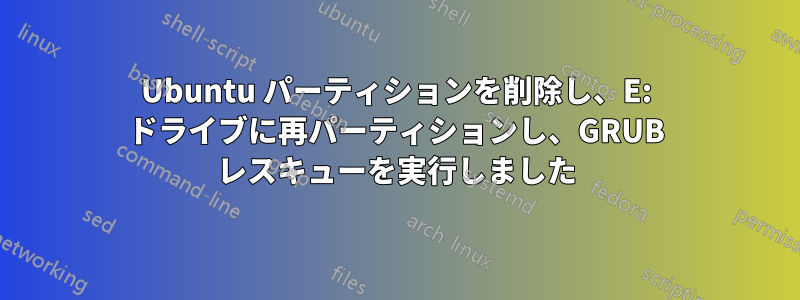
Windows ディスク管理を使用して Ubuntu パーティションを削除し、古い領域を Windows システム上の E: ドライブとして再パーティションしました。起動しようとすると、不明なファイルシステム エラーが発生し、GRUB レスキューが開始されます。
所有している Ubuntu OS ドライブを使用して Windows に入り、それを介して grub をロードして Windows を起動することはできますが、このフラッシュ ドライブを使用せずに Windows を起動できるようにコンピューターを修復するにはどうすればよいでしょうか?
答え1
Ubuntu LiveUSB を使用してブートローダーを修復できます。
Ubuntu がインストールされている他のドライブではなく、ライブ USB を使用して起動し、boot-repair をインストールして、修正ボタンを押すと、再起動後に正常になるはずです。
以下の方法でブート修復をダウンロードできます:
sudo add-apt-repository ppa:yannubuntu/boot-repair
sudo apt-get update
sudo apt-get install -y boot-repair && boot-repair
見てみましょうウィキページブート修復の使用に関する詳細を取得するには
答え2
Ubuntu をインストールしたパーティションではなく、ハードディスクの最初のパーティションに GRUB をインストールしたようです。
MBR を修正し、Windows ブートローダーを復元するには、次の手順に従ってください。
- Windows インストール ディスクを起動します。
- 言語を選択する。
- システム回復オプション画面で、コマンドプロンプトを選択します。
- 次のコマンドを順番に実行します。
ブートレック /fixmbr
ブートレック /fixboot
ブートレック /ScanOs
ブートレック /rebuildBcd
- コマンドプロンプトを閉じて再起動します。
答え3
デュアル ブートを終了して Windows だけに戻そうとしたときに、同様の問題が発生しました。これがデュアル ブートを最初にインストールした方法にどの程度当てはまるかはわかりませんが、セットアップ中に BIOS メニューにアクセスし、[ブート] > [ブート デバイスの優先順位] に移動して、ブート オプション #1 を Windows ブート マネージャーにリセットし、ブート オプション #2 を無効にすることで、Windows ブート ローダーを使用するようにリセットできました。


